u盘拷贝文件提示文件过大 U盘拷贝时提示文件过大怎么解决
时间:2024-02-29 来源:互联网 浏览量:
当我们试图将文件从计算机复制到U盘时,有时会遇到一个令人困扰的问题——文件过大的提示,这种情况让我们感到困惑,不知道应该如何解决。幸运的是有一些简单的方法可以帮助我们克服这个问题。在本文中我们将探讨一些解决文件过大提示的有效方法,帮助您顺利地将文件复制到U盘中。
操作方法:
1. 为什么一个16G的U盘却拷不进一个4G大点的文件呢,想必很多朋友们都在疑问?

2. 其实这跟U盘的磁盘格式有关,目前市面上常用的U盘大都是FAT32格式,我们可以查看U盘属性。
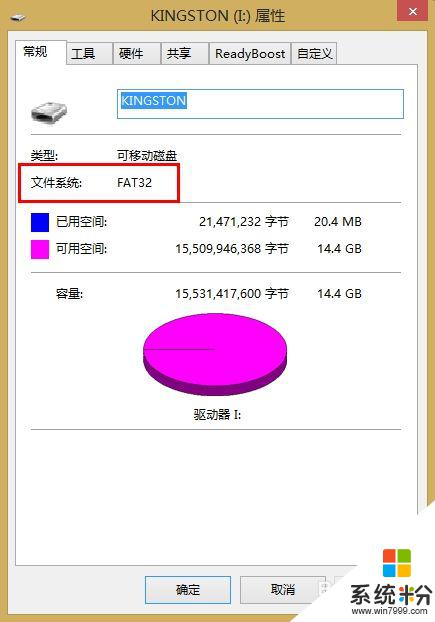
3. 那么FAT32是什么呢?
FAT32是Windows系统硬盘分区格式的一种(常见的还有FAT16、NTFS 、exFAT等),它采用32位的文件分配表。虽说在FAT416基础上使其对磁盘的管理能力大大增强,但是它有个特点那就是支持的最大单文件大小为4GB。
所以当我们在拷贝单个文件超过4G时,系统就会提示文件过大无法执行,并不是说你的U盘容量不够哟。
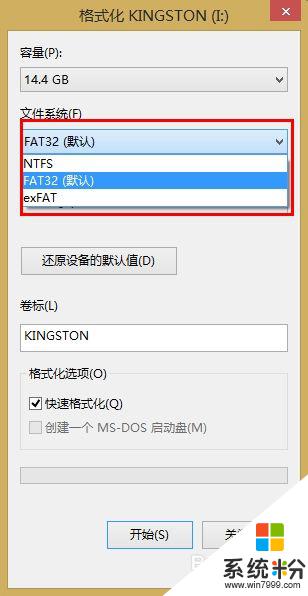
4. 那么我还是需要拷贝它该怎么办呢?那么我们需要就需要将磁盘进行格式化,更改文件系统以达到支持超过单文件大小为4GB的文件。
这里我们右键点击U盘,在弹出列表中找到“格式化”功能。
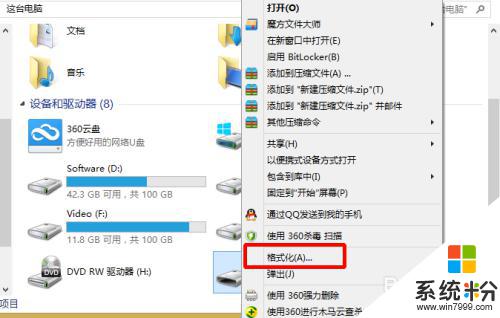
5. 进入格式化窗口后我们点击“文件系统”选择NTFS 或者exFAT格式(当然有些U盘可能没有exFAT格式),所以通常我们都选择NTFS格式。然后勾选快速格式化进行格式更改。
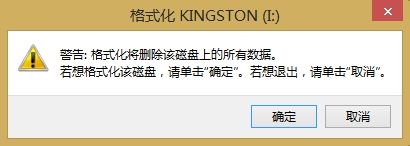
6. NTFS也是一种磁盘格式,是即FAT32之后特别为网络和磁盘配额、文件加密等管理安全特性设计的磁盘格式(我们的电脑硬盘通常都是NTFS格式的)。目前很多大容量的移动设备已被性能更优异的NTFS格式所取代。但不得不说的是默认NTFS分区还是挺伤U盘的,因为NTFS是采用“日志”形式的文件系统,会记录详细的读写操作。因为要不断读写,所以比较伤芯片。
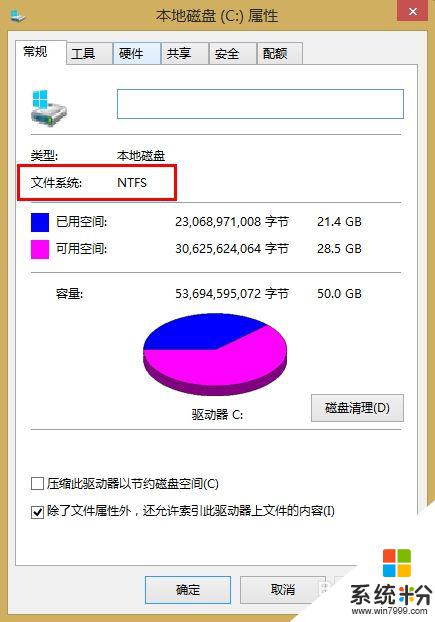
以上就是u盘拷贝文件提示文件过大的全部内容,如果遇到这种情况,你可以根据以上步骤进行解决,非常简单快速。
相关教程
- ·拷贝到u盘提示文件过大 U盘提示文件过大如何解决
- ·企业禁止U盘拷贝电脑文件的方法 企业里用U盘拷贝电脑文件怎么办
- ·使用U盘拷贝电脑文件的方法 怎么使用U盘拷贝电脑文件
- ·禁止U盘拷贝电脑文件的方法 怎么禁止U盘拷贝电脑文件
- ·怎么解决u盘复制时提示文件过大 u盘复制时提示文件过大的解决的办法有哪些
- ·苹果电脑mac无法拷贝文件到u盘如何解决 mac不能拷贝文件到u盘解决的方法有哪些
- ·戴尔笔记本怎么设置启动项 Dell电脑如何在Bios中设置启动项
- ·xls日期格式修改 Excel表格中日期格式修改教程
- ·苹果13电源键怎么设置关机 苹果13电源键关机步骤
- ·word表格内自动换行 Word文档表格单元格自动换行设置方法
电脑软件热门教程
- 1 解决Windows7系统文件夹字体变蓝问题的方法有哪些 如何解决Windows7系统文件夹字体变蓝问题
- 2 怎样解决水星MW300RE登录不了扩展器界面 解决水星MW300RE登录不了扩展器界面的方法
- 3 电脑在插上电源后自动开机怎么解决 电脑接通电源后自动开机是怎么处理
- 4刚交完网费,电脑还是连不上网怎么解决? 刚交完网费,电脑还是连不上网怎么处理?
- 5怎样在电脑上看电视电影没有广告? 在电脑上看电视电影没有广告的方法
- 6小米手机无法连接电脑怎么解决 小米手机无法连接电脑怎么处理
- 7电脑右下角时间不准怎么解决 电脑右下角时间不准的解决办法
- 8华为荣耀3C 4G版怎么备份通讯录等等信息? 华为荣耀3C 4G版备份通讯录等等信息的方法
- 9如何来利用软件修复硬盘坏道呢?(上) 来利用软件修复硬盘坏道的方法?(上)
- 10iphone4的壁纸如何才可以自带主题 iphone4的壁纸怎么做到自带主题的
